Как подключить игровой руль к компьютеру windows 7. Как подключить игровой руль к компьютеру.
Сегодня у любого пользователя ПК есть возможность подключить огромное количество девайсов к своему «микросхемному» другу. Подключение специального руля с педалями позволит ощутить себя в мире виртуального наслаждения, т.к. в последние годы данное направление не стоит на месте, а постоянно движется.
Вам понадобится
- - IBM PC-совместимый компьютер;
- - компьютерный руль.
Инструкция
Последние новинки этой промышленности позволяют при попадании колес автомобиля в грязь или при их износе уведомлять об этом водителя. Каким образом руль может это делает? Что ни наесть прямым - создает вибрацию во всей рулевой колонке. Но для правильной работы этого устройства, его необходимо, в первую очередь, установить и настроить, т.к. каждая игра выносит свои требования таким девайсам.
Прежде всего, вам необходимо выяснить, как производится подключение автомобильного руля к компьютеру. Последние модели поддерживают подключение по USB, тем более совсем недавно в «свет» вышла новая технология - USB 3.0, что может значительно увеличить скорость доступа к дополнительным устройствам. Если у вас не самая новая версия руля и она не поддерживает подключение по USB, а нужного разъема вами не было обнаружено, приобретите специальный переходник.
После определения типа подключения нужно убедиться в наличии свободных USB-портов. Как вы знаете, что сейчас большое количество устройств выпускаются с интерфейсом USB. Если вы обнаружили, что свободных разъемов не оказалось или он всего один, попробуйте присоединить к компьютеру специальных разделитель (hub).
Не забудьте, что для обнаружения и правильной работы необходимо установить драйвера, которые, как правило, идут в комплекте (на CD-диске). Но если их не было, следовательно, они не нужны либо их можно легко скачать из интернета - откройте в браузере веб-страницу производителя и перейдите к разделу загрузок, указав свою модель (есть в инструкции по применению).
Также не стоит забывать о том, что сначала вы подключаете руль, а потом включаете игру, иначе в настройках управления геймпада может не оказаться. Обратите внимание, что многие модели при правильном подключении включают индикацию, например, на рулях некоторых производителей есть шкала нажатия на педаль газа.
После запуска игры перейдите к настройкам контролера (управления) и укажите геймпад, как альтернативу клавиатуре. Здесь же можно настроить назначение многих кнопок. Помните, что для такого устройства не существует педали «сцепления», поэтому его необходимо настраивать, указав в качестве данной педали какую-либо из незадействованных кнопок.
Мировая индустрия компьютерных приложений развивается семимильными шагами. Главная задача разработчиков - максимально приблизить игровой процесс к реальности, и у многих это отлично получается: современные видеоигры действительно захватывают и погружают пользователя с головой в мир виртуальности. Дополнить гамму ощущений от качественно сделанной игры всегда поможет качественное устройство управления. Например, геймпад для спортивных симуляторов , джойстик для авиасимуляторов или руль для всевозможных гонок. Самые технологичные гоночные манипуляторы представляют собой руль с педалями и коробкой передач. В этой статье мы попробуем разобраться, как настроить руль с педалями на компьютере, чтобы комфортно играть в любимые симуляторы.
Первым этапом работы с новым девайсом, будь то джойстик, принтер или любой другой пример, является установка программного обеспечения. Запускаем диск, который идёт в комплекте с девайсом, и по шагам, предложенным мастером установки, устанавливаем драйвер . А также выполнить установку нового оборудования можно из панели управления. Для этого в «Панели управления» находим «Установку оборудования», далее выбираем наше устройство из списка и кликнем «Далее». Затем укажем путь к установочному файлу и нажмём «ОК». Установка выполнится автоматически.
Если у вас отсутствует программное обеспечение, его следует загрузить на сайте разработчика и установить драйверы через панель управления либо любым другим способом.
После установки драйверов подключаем наше устройство к компьютеру. Как правило, руль подключается с помощью USB-кабеля.
Чтобы удостовериться, что руль нормально работает, откройте «Панель управления», выберите «Игровые устройства» и убедитесь, что в пункте «Состояние» стоит подпись «О/С». Далее, кликаем правой клавишей мышки на «О/С», заходим в «Свойства» и тестируем работоспособность педалей, руля, кнопок и переключателей: при их задействовании на экране всё должно корректно отображаться.
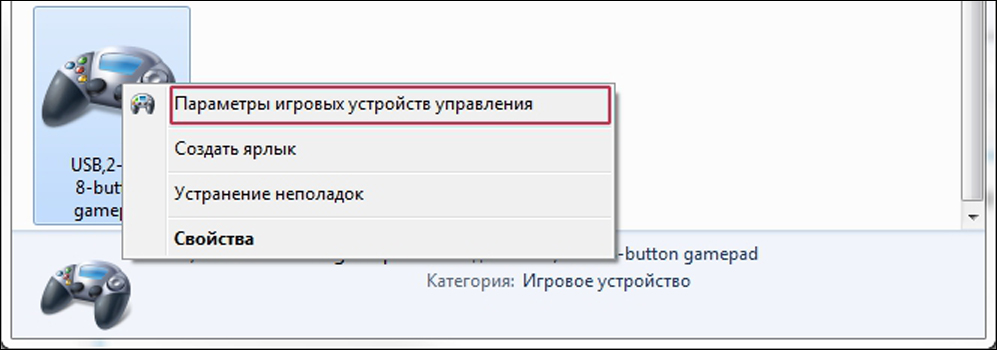
Открываем гоночный симулятор, находим настройки управления и выставляем наш манипулятор как основной тип управления. Там же в настройках управления подгоняем чувствительность руля, градус поворота, силу отдачи и другие параметры по собственным ощущениям. Настроить руль идеально с первого раза не получится - настройки необходимо тестировать многократно в процессе игры, но результат обязательно окупит затраченные усилия.
СОВЕТ. При подключении для корректной работы устройства лучше использовать фирменный провод, идущий в комплекте.
Если вас не устраивает работа устройства, а в игровых настройках нельзя исправить эту проблему, то можно откалибровать манипулятор с помощью встроенной утилиты операционной системы Windows. Для этого нужно выбрать пункт «Оборудование и звук» в панели управления, затем открыть «Устройства и принтеры», в появившемся списке найти наш манипулятор и вызвать контекстное меню нажатием правой кнопки мыши. В открывшемся меню выбираем «Параметры» и «Откалибровать». Открывается окно настройщика оборудования, в котором можно скорректировать необходимые свойства руля, педалей и кнопок.

Для некоторых устройств выпускаются дополнительные утилиты, облегчающие настройку для разных игр . Например, для рулей семейства Logitech разработана программа Logitech Profile, которая позволяет создавать и настраивать профиль для каждой игры. Если вы используете эту утилиту, вам не придётся копаться в опциях игры - при запуске настройки вашего профиля включаются автоматически.
Настройка рулей для популярных игр
Отдельной главой выделим настройку рулей для некоторых популярных компьютерных игр. В принципе, настройка рулей производится одинаково для всех типов, согласно вышеизложенной инструкции, однако в некоторых играх появляются проблемы, поэтому остановимся на некоторых особенностях настройки рулей.
Особенности настройки руля для симулятора Crew
У многих пользователей возникает вопрос, как настроить манипулятор для игры в The Crew, из-за таких проблем:
- Лёгкий поворот руля провоцирует резкий манёвр в игре.
- Игра реагирует только на максимальный поворот руля (если не выкручивать руль до конца, транспортное средство не выполняет поворот в игре).
- При использовании программы Logitech Profile не запускаются сохранённые настройки профиля.
Исходя из опыта пользователей и отзывов в просторах интернета, решить эти проблемы поможет программа Logitech Profile. Нужно создать профиль для Crew, и в его свойствах снять флажок напротив строки «Allow game to adjust settings». Это позволит программе Logitech Profile отключить внутриигровые настройки Crew и использовать только ваш настроенный профиль.
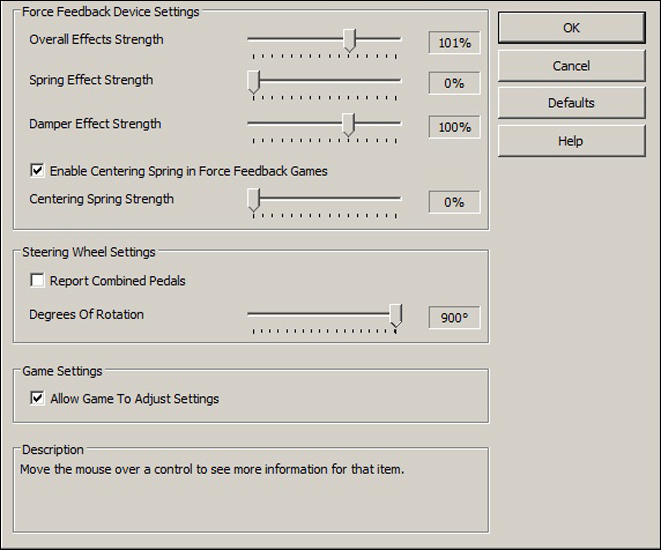
Дополнительные настройки эффектов в программе Logitech Profile
Особенности настройки руля для игры GTA
Многие игроманы испытывают проблемы при подключении гоночного манипулятора для игры в разные версии ГТА: ГТА 4, ГТА 5 , ГТА Сан-Франциско, ГТА Сан-Андреас. Основная проблема состоит в том, что сам руль подключается, а педали в игре не работают.
Это происходит из-за того, что игра Grand Theft Auto не является как таковым гоночным симулятором, поэтому разработана именно для игры на компьютерной клавиатуре или консольном геймпаде. Сразу обрадую читателей: из этой ситуации есть выход, однако давайте всё по порядку.
Метод 1. Пробуем настроить педали через Logitech Profiler
Запускаем установленный Logitech Profiler, создаём профиль для игры в ГТА и в настройках указываем назначение клавиш: для педали акселератора указываем стрелку вверх на клавиатуре, для педали тормоза стрелку вниз. Сохраняем настройки и запускаем игру. Если игра всё равно не реагирует на нажатие педалей, переходим к методу №2.
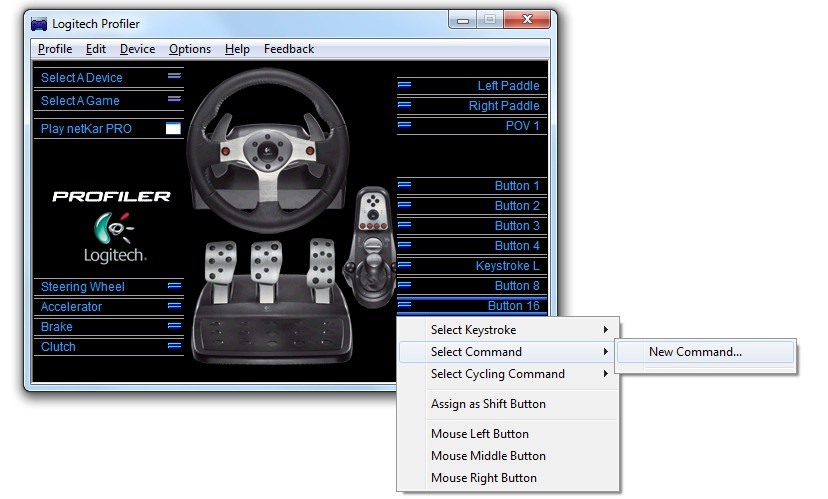
Метод 2. Настраиваем педали в ГТА с помощью специальной программы
Чтобы синхронизировать руль с педалями для игры ГТА разработана специальная программа San Andreas Advanced Control. Её можно скачать с сайта http://www.thegtaplace.com.
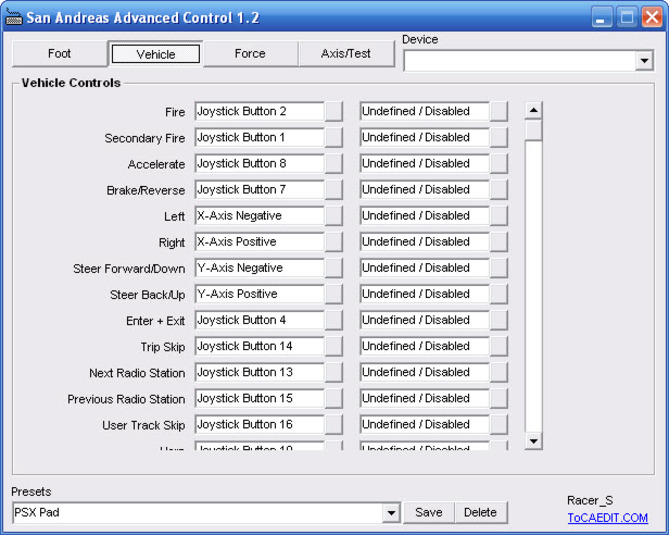
Окно программы San Andreas Advanced Control
Скачиваем программу и устанавливаем по шагам, предложенным Мастером установки. После установки открываем, выбираем в опциях наш манипулятор и выполняем настройку руля и педалей для игры.
Заключение
Игровые рули позволяют нам получить максимум ощущений от виртуальных игр. Если мы настраиваем гоночный симулятор, то он, как правило, поддерживает подключение руля и всю настройку можно выполнить в самой игре. Настройка игрового руля - дело щепетильное и требует много свободного времени, ведь только на практике можно определить правильные параметры. Если же мы подключаем руль в играх, не приспособленных к таким манипуляциям, то на помощь придут специальные программы, позволяющие обмануть систему.
Подключение руля и педалей к игровому ПК совершается по схеме, обычной для всех управляющих устройств — клавиатуры, мыши, джойстика или геймпада. Они оснащены USB-портом, благодаря которому происходит «горячее подключение» — компьютер мгновенно опознает устройство и дает возможность им пользоваться. Рассмотрим этот процесс подробнее.
Если после включения в USB-порт ничего не случилось, либо руль не работает так, как хотелось бы, нам потребуется комплект драйверов или специальное программное обеспечение. Как правило, найти его можно на сайте производителя или на диске «из коробки». Также не помешает прочитать инструкцию к девайсу, в которой часто даются исчерпывающие ответы на все вопросы. Находим диск, вставляем его в дисковод и запускаем инсталлятор. Если после предыдущего шага руль не заработал, возможно, он не определился системой. Чтобы проверить данную догадку, идем в меню «Пуск», открываем «Панель Управления», в ней пункт «Оборудование и звук». В Windows 7 чуть ниже размещен подпункт «Просмотр устройств и принтеров», в котором и будут отмечены все подключенные игровые девайсы, в том числе руль.


- Euro Truck Simulator 2 ;
- Auto Club Revolution ;
- Race.Driver.GRID.;
- Driver Parallel Lines;
- Test Drive Unlimited;
- rFactor (+ моды различных годов);
- серия Colin M’cray Rally;
- Richard Burns Rally;
- Live For Speed;
- Toca race driver 3;
- F1 challenge 99-02;
- BMW M3 Challenge;
- Дальнобойщики 2;
- NFS Undergraund и Most Wanted;
- серия GTR.

В том случае, если проблемы все еще возникают, проверьте совместимость руля с игрой, ее минимальные и рекомендуемые требования. Подобные управляющие девайсы также не рекомендуется хранить под воздействием прямых солнечных лучей, ронять на пол или скручивать их кабель. Попадание любой жидкости негативным образом скажется на работоспособности руля.
Данная статья в первую очередь посвящена тем, кто любит гоночные компьютерные игры. Мы поговорим от том, как подключить игровой руль к компьютеру.
Для тех, кто не представляет своей жизни без виртуальных гонок, руль является средством, помогающим сильнее окунуться в игровую вселенную. Да и управление с ним становится намного реалистичнее. Особенно это заметно в симуляторах. Сейчас в продаже огромное количество таких устройств. От простых рулей с педалями до высокотехнологичных устройств с обратной связью, датчиками удара, реалистичной коробкой передач. А также появились в продаже рули совмещенные со встроенным геймпадом. Так как же все это подключить?
Как правило, подключение происходит через обычный USB порт. Просто подключаете устройство. На экране появится сообщение, что обнаружен игровой контроллер. После этого вставляете диск с драйвером, он должен быть в комплекте и ждете окончания установки. Дальше подключаете остальную периферию, это педали и другое оборудование. Разъемы для подключения находятся на задней стороне руля. Когда все будет установлено, в операционной системе открываем панель управления, выбираем вкладку игровые устройства. Откроется окно, а сверху будет вкладка «Калибровка устройства». Калибровка сделана для того, чтобы руль точно повторял движение машины в игре. Если ее не сделать, то например, при повороте рулевого колеса, автомобиль в игре поворачивать не будет. Но это еще не все. Сейчас мы сделали основные настройки. Теперь заходим в ваши любимые гонки и открываем пункт меню «Управление». Там по умолчанию будет выбрана клавиатура. Нужно сделать переназначение на кнопки руля. Все сделали? Тогда можно играть. А сейчас посмотрим некоторые интересные модели.
Руль Logitech G27 . Достаточно дорогая игрушка, но очень высокого качества. Данная модель обладает очень высокой реалистичностью. Например, если вы игре машину заносит влево, то руль будет поворачиваться вправо с усилием,практически как в жизни. Есть отдача, при ударе в игре. Также имеется полноценная 6-ти ступенчатая коробка передач и металлические педали, которые при нажатии также имеют определенное усилие. Сцепление, кстати, здесь тоже есть. Полноценные подрулевые лепестки, создадут ощущение спортивной машины. Множество кнопок и переключателей позволят настроить управление как удобно вам. Вы останетесь довольны этой модель. После нее скорее всего не захочется уже чего-то другого.
Вторая модель нам понравилась своей отсылкой к известнейшей модели автомобиля. Это ThrustMaster Ferrari Red Legend. Это бюджетная модель, выглядит очень стильно. В комплекте нет ничего лишнего, только руль и педали. Есть много дополнительных кнопок. Этот руль подойдет тем кто не хочет сильно тратиться, но в тоже время покупает качественное оборудование.
Теперь вы знаете, как подключить игровой руль к компьютеру. Как видите, это не составляет большого труда. Вы получите массу эмоций от гоночных игр.
Современные компьютерные игры давно вышли за пределы плоскости мониторов. Благодаря специальному оборудованию и устройствам игроку предоставляется шанс целиком окунуться в игровой мир. Одним из таких устройств является руль Defender, гарантирующий практически реальную симуляцию вождения.
Вам понадобится
- - диск с драйверами;
- - педали;
- - USB-кабель;
- - кабель, соединяющий педали и руль;
- - руководство пользователя.
